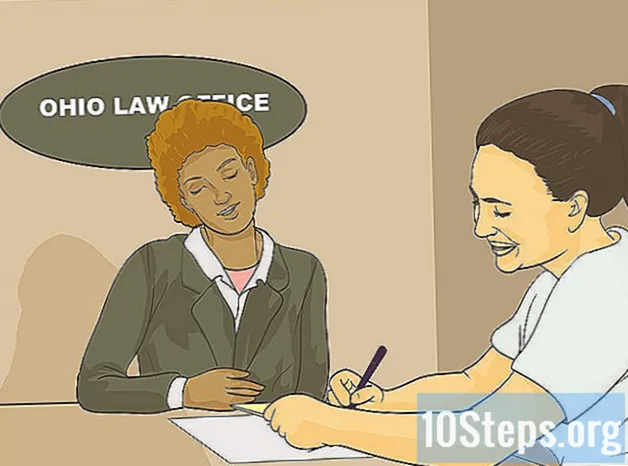Inhoud
Een downloadmap is een plek om gedownloade bestanden op uw computer op te slaan. Veel programma's maken na installatie standaard bestemmingsmappen, vaak op plaatsen die moeilijk toegankelijk of te onthouden zijn. Creëer uw eigen bestemming op een locatie die u uitkomt. Het proces is vergelijkbaar met het maken van een map, door deze simpelweg te hernoemen tot "Downloads" om de functie ervan aan te geven.
Stappen
Methode 1 van 2: Windows-gebruikers
Open het "Start" -menu door op de knop in de linker benedenhoek van het scherm te klikken.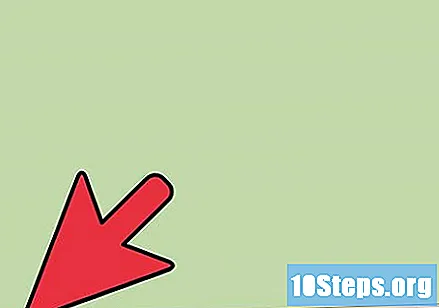
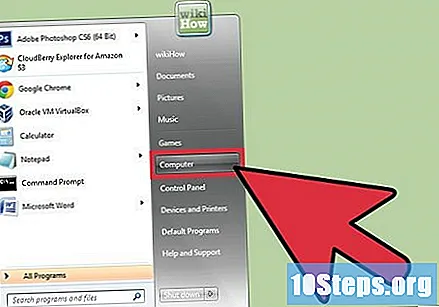
Selecteer de optie "Computer".Klik in oudere versies van Windows op "Deze computer".
Kies het station waar u de nieuwe map wilt maken. De meeste mensen kiezen voor de "C:" -eenheid, aangezien dit gewoonlijk de belangrijkste is. Dit is de meest betrouwbare partitie, aangezien hierin het besturingssysteem is opgeslagen. U kunt echter elke partitie of zelfs een externe harde schijf kiezen, afhankelijk van uw opslagbehoeften.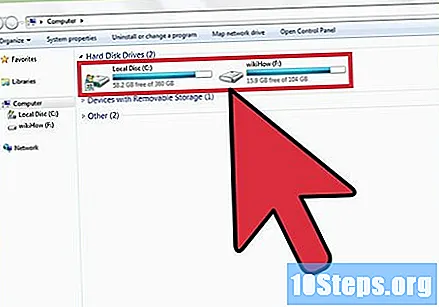
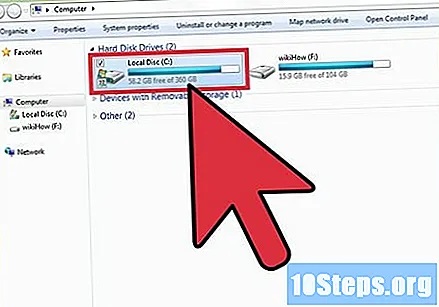
Dubbelklik op het station dat is geselecteerd in het venster "Computer".
Klik op de knop "Nieuwe map".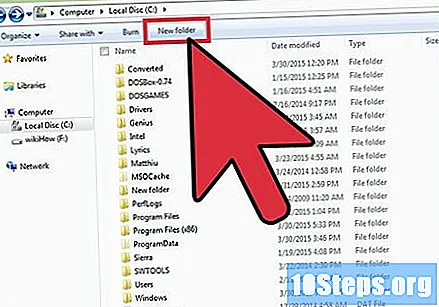
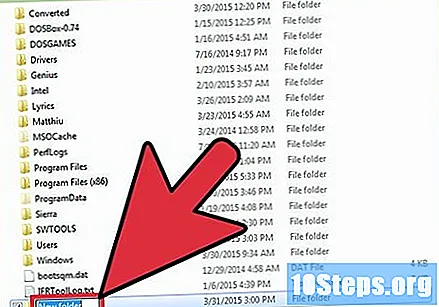
Er verschijnt een nieuwe map in het venster.Het zal worden geselecteerd.
Typ "Downloads".Dit zal haar naam veranderen van "Nieuwe map" in "Downloads".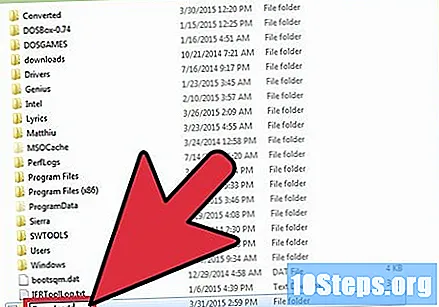
Druk op "Enter" op het toetsenbord om de wijzigingen op te slaan. U kunt nu beginnen met het opslaan van de gedownloade bestanden in de aangemaakte map.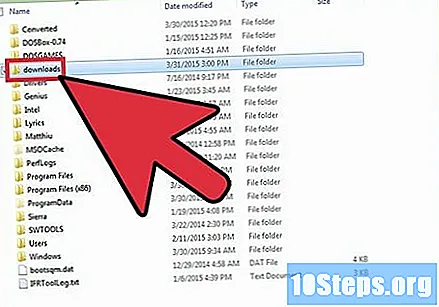
Methode 2 van 2: Mac OS X-gebruikers
Gebruik de "Finder" om naar de locatie te navigeren waar u de downloadmap wilt maken.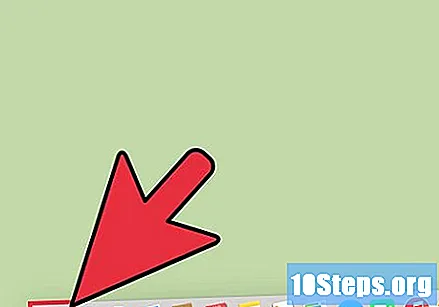
Klik op de tandwielknop op de taakbalk en selecteer de optie "Nieuwe map" in het vervolgkeuzemenu. Een naamloze map verschijnt op de locatie.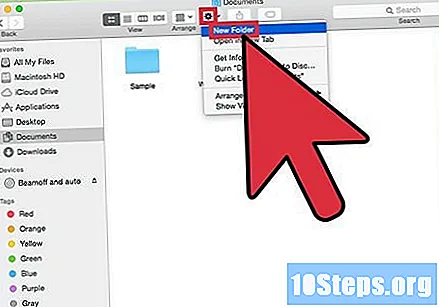
Typ "Downloads" om de naam van de map te wijzigen en deze te identificeren.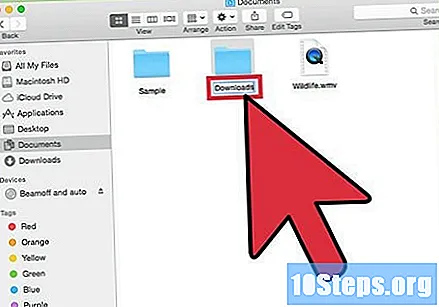
Klik ergens op het scherm om te stoppen met het selecteren van de map. Het is nu klaar om uw gedownloade bestanden op te slaan.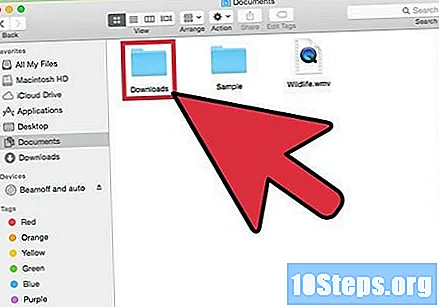
Tips
- Overweeg om submappen te maken om uw downloads te ordenen. Maak bijvoorbeeld de submappen "Films" en "Muziek" om gedownloade films en muziek te scheiden en te ordenen.
- Nadat u de nieuwe map hebt gemaakt, wijzigt u de standaard downloadbestemming voor de software die u gebruikt om bestanden te downloaden naar de nieuw gemaakte map. Anders blijft de software de bestanden opslaan in de oude map.
- Downloadmappen kunnen zwaar zijn als u regelmatig grote bestanden downloadt. Probeer het te maken op een schijf met voldoende vrije ruimte, zodat u alle gewenste bestanden kunt opslaan.